HL-5270DN
FAQ & Fehlerbehebung |
Wie bedrucke ich beide Seiten des Papiers (Duplex)?
[Anleitung zum beidseitigen Bedrucken des Papiers]
- Dünnes Papier kann Falten erzeugen.
- Ist das Papier gewellt, dann glätten Sie es und legen es wieder in die Papierkassette oder in den MF-Einzug.
- Wird das Papier nicht eingezogen weil es wellig ist dann glätten Sie es.
- Wenn Sie die manuelle Duplexfunktion benutzen, kann es vorkommen, dass das Papier staut oder die Druckqualität eingeschränkt ist.
Automatisches Duplex Drucken
- Die folgenden Fenster entsprechen dem Windows XP Betriebssystem. Die Fenster in dem von Ihnen verwendetem Betriebssystem können daher abweichen.
- Benutzen Sie A4, Letter or Legal Papier wenn Sie die automatische Duplex Funktion benutzen.
- Achten Sie darauf, dass die hintere Abdeckung geschlossen ist.
- Ist das Papier wellig, dann glätten Sie es und legen Sie es wieder in die Papierkassette.
- Benutzen Sie bitte unbeschichtetes Kopierpapier. Benutzen Sie bitte kein dünnes oder beschichtetes Papier.
- Legen Sie das Papier in die Papierkassette oder in den MF-Einzug.
- Für Windows Drucker Driver
- Öffnen Sie die Druckereinstellungen in dem Drucker Treiber.
- Wählen Sie den Reiter Erweitert und klicken auf das Icon A_B
- Klicken sie in das Feld um einen Haken bei Duplex zu setzen.
- Achten Sie bitte darauf, dass Sie Duplex ausgewählt haben.
- Klicken Sie auf OK. Der Drucker bedruckt nun beide Seiten des Papiers.
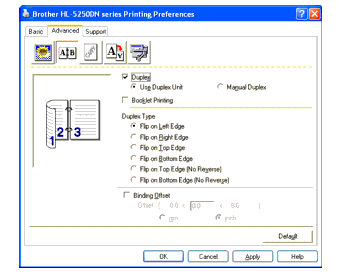
- Für den BR-Script Treiber
- Öffnen Sie die Druckereinstellungen der Drucker Treiber Dialogbox.
- Wählen Sie den Reiter Layout.
- Von dem Reiter Layout wählen Sie Orientierung, >Beidseitiger Druck und Seitenreihenfolge.
- Klicken Sie auf OK. Der Drucker bedruckt nun beide Seiten des Papier automatisch.
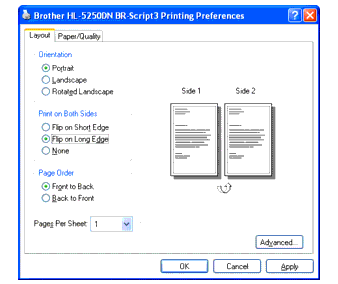
Manuelles Duplex Drucken
- Der BR-Script Drucker Treiber (PostScript® 3™ emulation) unterstützt keinen Manuellen Duplexdruck.
- Benutzen Sie bitte Kopierpapier oder Recyclingpapier. Benutzen Sie kein beschichtetes Papier.
[Manualles duplex drucken aus der Papierkassette]
-
Benutzen Sie den Reiter Erweitert, und wählen Duplex manuell aus, in den Grundeinstellungen wählen Sie bittte die Papier Quelle >Kassette 1.
-
Senden Sie nun Ihre Druckdaten zu dem Drucker.
Der Drucker druckt nun automatisch alle geraden Seiten zuerst. -
Nehmen Sie die gedruckten Seiten von der Papierablage und legen diese dann entsprechend der am Monitor gezeigten Bilder in die Papierkassette oder in den MF-Einzug.
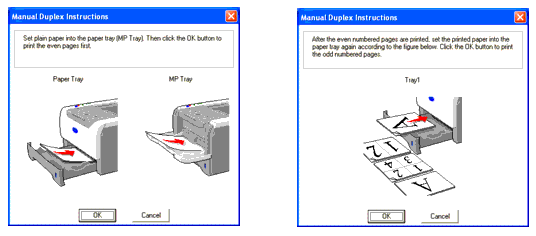
-
Der Drucker druckt dann die ungeraden Seiten auf die Rückseite des Papiers.
- Haben Sie die Papier Quelle >Automatische Zufuhr gewählt, legen Sie die ungeraden Seiten in den MF-Einzug.
- Wenn Sie die Papierkassette gewählt haben, dann nehmen zuerst das in der Papierkassette befindliche Papier heraus. Danach legen Sie das Papier mit der bedruckten Siete nach oben in die Papierkassette. (Legen Sie bitte nicht das Papier auf unbedrucktes Papier.)
[Manualles duplex drucken aus dem MF Einzug]
Bevor Sie Papier in den MF-Einzug legen, achten Sie bitte darauf, dass das Papier gerade ist, ansonsten können Papierstaus während dem bedrucken entstehen.
-
Wählen Sie bitte unterhalb des Reiters Erweitert >Duplex manuell und unter Grundeinstellungen die Papier Quelle > MF-Einzug.
-
Legen Sie dann das Papier in den MF-Einzug mit der Seite die bedruckt werden soll nach oben. Folgen Sie dann den Instruktionen auf dem Bildschirm. Wiederholen Sie diesen Vorgang bis alle geraden Seiten gedruckt sind.
-
Nachdem sich alle geraden Seiten auf der Papierablage befinden, legen Sie diese wieder mit der unbedruckten Seite nach oben in den MF-Einzug.
-
Folgen Sie dann wieder den Instruktionen auf dem Bildschirm.
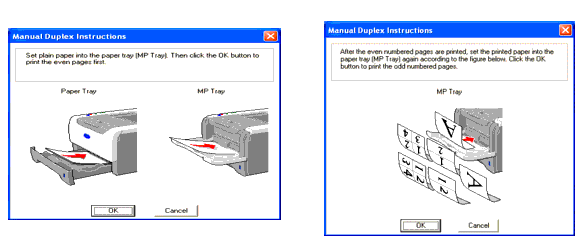
-
Wiederholen Sie Punkt 3 nach dem Sie die ungeraden Seiten gedruckt haben.
Papier Ausrichtung für das manuelle duplex drucken
Der Drucker bedruckt die zweite Seite zuerst.
Wenn Sie z. B. 10 Seiten auf 5 Blätter drucken, wird zuerst die zweite und danach die erste Seite gedruckt. Dieser Vorgang wiederholt sich in dieser Reihenfolge bis alle 10 Seiten bzw. 5 Blätter bedruckt sind.
Wenn Sie manuelles Duplex Drucken wählen, muss das Papier wie folgt in die Papierkasette eingelegt werden:
Für die Papierkassette:
- Legen Sie die zu bedruckende Seite nach unten in die Papierkassette und achten darauf, dass der obere Rand des Papiers zu Ihnen zeigt.
- Um die zweite Seite zu drucken ist das Papier mit der bedruckten Seite nach oben einzulegen. Der obere Rand zeit zu Ihnen.
- Wenn Sie Papier mit Briefkopf benutzen, legen Sie das Papier mit dem Briefkopf nach oben in die Papierkassette und achten darauf, dass der obere Rand zu Ihnen zeigt.
- Um die Rückseite zu bedrucken, legen Sie das Papier mit der Druckseite nach unten in die Papierkassette ein.
Für den multifunktionalen Papiereinzug (MF-Einzug):
- Legen Sie die zu bedruckende Seite nach oben mit dem oberen Rand zu dem Drucker zeigend ein.
- Um die zweite Seite zu bedrucken, zeigt die leere Seite nach oben.
- Wenn Sie Papier mit Briefkopf benutzen, legen Sie das Papier mit dem Briefkopf nach unten in den MF-Einzug, damit der Briefkopf zum Drucker zeigt.
- Um die Rückseite zu bedrucken, ist der Briefkopf nach oben zeigend in den MF-Einzug einzulegen.
